"iPhone에서 삭제된 사진을 복구할 수 있나요?" 그리고 "iPhone에서 삭제된 사진을 복구하는 방법"은 소중한 추억을 잃어버린 것 같을 때 발생하는 일반적인 질문입니다. iPhone에서 소중한 사진을 잃어버리면 괴로운 경험이 될 수 있지만, 좋은 소식은 사진을 복구할 수 있는 효과적인 방법이 있다는 것입니다. 소프트웨어 결함으로 인해 또는 시스템 업데이트 중에 사진이 실수로 삭제되었는지 여부에 관계없이 소중한 추억을 복구할 수 있는 방법에는 여러 가지가 있습니다. 이 기사에서는 iPhone에서 삭제된 사진을 쉽게 복구할 수 있는 몇 가지 방법에 대해 설명합니다.
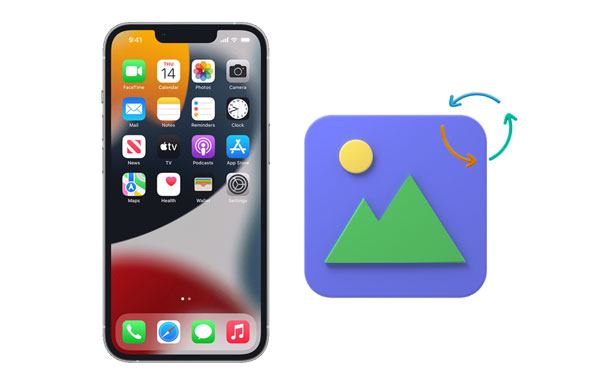
Q1. 삭제된 사진은 iPhone에서 어디로 가나요?
iPhone에서 사진을 지워도 사진이 장비에서 즉시 사라지지는 않습니다. iPhone에서 삭제된 사진을 어디서 찾을 수 있는지 알고 싶을 수도 있습니다. 실제로 해당 파일은 사진 앱의 앨범 중 카메라 롤 아래에 있는 최근 삭제된 파일 폴더로 재배치됩니다. 사진을 탭하여 복원해야 합니다. ( 영구적으로 삭제된 사진은 iPhone에서 어디에 있나요 ?)
Q2. iPhone에서 삭제된 사진을 복구할 수 있나요?
그래 넌 할수있어. 삭제된 이미지가 최근 삭제된 항목 폴더에 아직 남아 있는 경우 해당 폴더에서 쉽게 복원할 수 있습니다. 반면, 사진이 영구적으로 삭제된 경우에는 백업해 둔 iCloud/iTunes에서 사진을 복원할 수 있습니다. 백업이 없는 경우에도 데이터 복구 소프트웨어를 사용하여 복구할 수 있습니다.
Q3. 30일 후에 iPhone에서 영구적으로 삭제된 사진을 복원하는 방법은 무엇입니까?
30일이 만료된 후 삭제된 사진을 복구하는 유일한 방법은 로컬 iTunes/iCloud 백업에서 사진을 다운로드하거나 데이터 복구 소프트웨어를 사용하는 것입니다.
iPhone에서 백업 없이 소중한 사진을 잃어버린 경우 다음 방법을 사용하면 사진을 복구하는 데 도움이 될 수 있습니다.
백업이 없는 경우 iPhone용으로 설계된 타사 데이터 복구 소프트웨어를 사용할 수 있습니다. 이러한 도구는 장치에서 삭제된 파일을 검색하고 복구하는 데 도움을 줄 수 있습니다. 가장 인기 있는 iPhone 데이터 복구 소프트웨어 중 하나는 iOS 데이터 복구 입니다.
iOS 데이터 복구는 데이터 복구에 있어 안전하고 안정적이며 강력한 iPhone용 특수 애플리케이션입니다. 백업 없이 iPhone 내부 메모리에서 삭제된 사진을 복구할 수 있습니다. 물론 iPhone이나 iPad에서 삭제된 연락처, 메시지, 통화 기록 등을 복구 할 수 있습니다. iPhone을 완전히 복원하는 전통적인 데이터 복구 방법(iCloud 및 iTunes)과 달리, 이 훌륭한 도구를 사용하면 원하는 사진만 장치에 복원할 수 있습니다.
주요 특징들:
이 iPhone 사진 복구 소프트웨어를 다운로드하세요.
iOS 데이터 복구를 사용하여 백업하지 않고 삭제된 iPhone 사진을 복구하는 방법은 다음과 같습니다.
01 컴퓨터에 iOS 데이터 복구 프로그램을 설치하고 " iOS 장치에서 복구" 탭을 선택하세요. 그것을 열고 USB 케이블을 사용하여 iPhone을 컴퓨터에 연결하십시오.

02 손실된 파일 검색을 시작하려면 "스캔 시작" 아이콘을 클릭하세요. 그러면 소프트웨어가 파일을 카테고리별로 나열합니다.
03 소프트웨어가 스캔을 완료하면 주요 인터페이스에 파일이 나열됩니다. 복구 가능한 모든 사진을 찾으려면 "사진"을 선택하세요. 복구할 사진을 선택하고 "복구" 버튼을 클릭하세요.

Apple 기기의 사진 앱에는 컴퓨터의 휴지통과 유사한 "최근 삭제된" 사진 폴더가 있습니다. 폴더는 삭제된 모든 사진 파일을 약 30일 동안 보관한 후 영구적으로 삭제됩니다. 카메라 롤에서 삭제된 사진을 검색하는 방법은 다음과 같습니다.
1단계. 홈 화면에서 "사진" 앱을 찾아 탭하여 엽니다.
2단계. 사진 앱에서 화면 하단에 있는 "앨범" 탭을 탭합니다.
3단계. 앨범 목록을 아래로 스크롤하여 "최근 삭제된 항목" 앨범을 찾습니다. 해당 내용을 탭하시면 해당 내용에 접근하실 수 있습니다.
4단계. 오른쪽 상단에서 "선택"을 클릭하고 복원하려는 모든 사진을 탭하여 강조 표시합니다.
5단계. 오른쪽 하단에 있는 "복구"를 선택한 다음 "사진 복구" 옵션을 눌러 선택을 확인하세요.

이제 복구한 사진과 비디오가 사진 라이브러리로 전송됩니다.
iCloud.com의 "사진"에서 사진이나 비디오를 삭제하면 해당 사진이나 비디오도 iCloud 사진이 활성화된 모든 기기에서 삭제됩니다. 마음이 바뀌면 영구적으로 삭제되기 전 30일 이내에 복원할 수 있습니다. iCloud.com에서 iPhone의 삭제된 사진을 찾는 방법은 다음과 같습니다.
1단계. iCloud.com 으로 이동하여 iCloud 계정에 로그인합니다.
2단계. "사진"을 선택하고 상단의 "라이브러리"에 액세스합니다.
3단계. "최근 삭제된 항목" 앨범을 열고 복원하려는 사진을 선택합니다.
4단계. "복구" 옵션을 클릭하여 복원 프로세스를 시작합니다.

이전 텍스트에서는 백업 없이 iPhone에서 삭제된 사진을 복구하는 방법에 대해 논의했습니다. 다행히 백업이 있으면 삭제된 iPhone 사진을 매우 쉽게 취소할 수 있습니다.
30일 후에 iCloud에서 삭제된 사진을 복구하는 방법은 무엇입니까? 최근 삭제된 항목 앨범에서 삭제된 사진에 더 이상 접근할 수 없는 경우에도 iCloud 백업에서 삭제된 iPhone 사진을 복원할 수 있으므로 걱정할 필요가 없습니다. 그러나 복구 프로세스를 시작하려면 iPhone에서 공장 초기화를 수행 해야 합니다. 결과적으로 마지막 백업 이후 장치에 추가된 모든 데이터가 영구적으로 삭제됩니다. iCloud 백업을 통해 iPhone에서 삭제된 사진을 보는 방법은 다음과 같습니다.
1단계. "설정"으로 이동하여 "일반"을 누르고 "재설정"을 선택한 다음 "모든 콘텐츠 및 설정 지우기"를 선택합니다.

2단계. 지운 후 iPhone을 다시 설정하고 설정 프로세스 중에 "앱 및 데이터" 화면으로 이동합니다.
3단계. "iCloud 백업에서 복원"을 선택하고 백업과 연결된 Apple ID로 iCloud 계정에 로그인합니다.

4단계. 복구하려는 삭제된 사진이 포함된 관련 iCloud 백업을 선택합니다. iPhone이 선택한 iCloud 백업에서 복원을 시작합니다.
iTunes 에 이미지를 백업한 경우 iPhone에서 해당 이미지를 복구할 수 있습니다. 그러나 iTunes를 통해 iPhone을 복원하면 모든 설정과 데이터가 백업 콘텐츠로 대체되어 데이터가 손실됩니다. iTunes 백업에서 iPhone에서 삭제된 사진을 복원하는 방법은 다음과 같습니다.
1단계. USB 케이블을 사용하여 iOS 기기를 컴퓨터에 연결합니다. 이 컴퓨터를 신뢰하는지 묻는 메시지가 나타나면 "신뢰"를 탭하세요.
2단계. 컴퓨터에서 iTunes 애플리케이션을 실행하고 iTunes 인터페이스에서 장치를 선택합니다.
3단계. "요약" 탭에 "백업 복원" 옵션이 표시됩니다. 그것을 클릭하세요.
4단계. 사용 가능한 백업 목록이 나타납니다. 검색하려는 삭제된 사진이 포함된 iTunes 백업을 선택하십시오.
5단계. "복원" 버튼을 클릭하면 iTunes가 복원 프로세스를 시작합니다.

Mac 컴퓨터가 Catalina macOS 또는 최신 버전을 실행하는 경우 Finder를 사용하여 iPhone 백업을 생성할 수 있습니다. Finder를 사용하여 이전 백업에서 데이터를 복구할 수도 있습니다. Finder를 통해 iPhone에서 삭제된 사진에 액세스하는 방법은 다음과 같습니다.
1단계. USB 케이블을 사용하여 iPhone을 Mac 에 연결하고 Mac 에서 Finder 창을 엽니다.
2단계. Finder 창의 "위치" 아래 왼쪽 사이드바에서 iPhone을 찾아 선택합니다.
3단계. iPhone 창 내에서 "백업 복원..." 버튼을 클릭합니다.
4단계. 사용 가능한 백업 목록이 나타납니다. 검색하려는 삭제된 사진이 포함된 백업을 선택합니다.
5단계. "복원" 버튼을 클릭하여 복원 프로세스를 확인하고 시작합니다.

이제 iPhone에서 삭제된 사진을 복원하는 방법을 알았지만 매번 사진을 복원하는 것은 불편합니다. 내 사진이 다시 손실되는 것을 방지할 수 있는 방법이 있나요? 향후 사진 손실을 방지하려면 다음과 같은 예방 조치를 취하는 것이 좋습니다.
1. iCloud나 iTunes를 사용하여 iPhone을 정기적으로 백업하세요 .
2. 자동 클라우드 백업을 위해 iCloud 사진을 활성화합니다.
3. Google Photos나 Mega와 같은 다른 백업 서비스를 사용하세요.
4. 장치에 Face ID 또는 Touch ID를 추가합니다.
5. 사진 삭제 시 주의하시고, 다시 한 번 확인 후 삭제하시기 바랍니다.
소중한 사진을 잃어버리면 실망스러울 수 있지만 올바른 전략을 사용하면 iPhone에서 삭제된 사진을 복구할 수 있습니다. 이 기사에서는 iPhone에서 삭제된 사진을 복구하는 방법에 대한 6가지 방법을 소개합니다. 그중에서도 iOS 데이터 복구를 고려해보세요. 백업 없이도 삭제된 사진을 찾는 데 도움이 되며 iTunes 및 iCloud에서 선택적으로 데이터를 복구할 수 있습니다.
관련 기사:
iPhone에서 최근 삭제된 앨범을 삭제한 후 삭제된 사진을 복구하는 방법은 무엇입니까?
iCloud 없이 iPhone에서 사진을 복구하는 방법 [튜토리얼 포함]





